 Notes
Notes
„Notes“ yra ne tik teksto redagavimo programa. Greitai užrašykite mintis arba įtraukite kontrolinius sąrašus, vaizdus, interneto nuorodas ir kt. Bendrinami aplankai suteikia galimybę bendrinti visą pastabų aplanką su grupę, kad visi galėtų prie to prisidėti.
Kreipkitės į „Siri“. Pasakykite ką nors panašaus į: „Create a new note“ (sukurk naują pastabą).
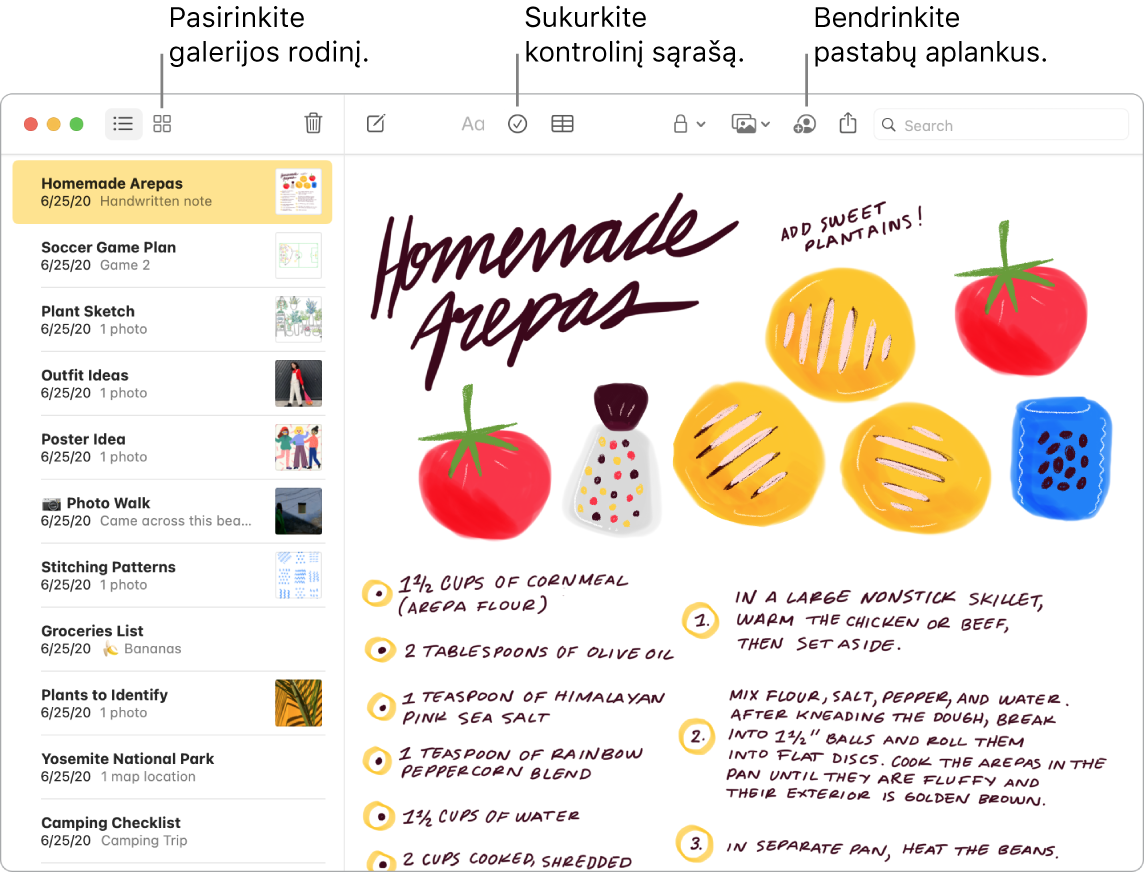
Patarimas: Kai prisijungiate naudodami Apple ID ir įjungiate „iCloud“ programoje „Notes“, jūsų pastabos atnaujinamos visuose įrenginiuose, todėl reikalų sąrašą galite sukurti „Mac“ įrenginyje, o atliktas užduotis pažymėti keliaudami ir naudodami „iPhone“.
Individualizuokite įrankių juostą. Spustelėkite bet kurią įrankių juostos vietą, kad atidarytumėte individualizuotą langą. Vilkite mėgstamus elementus į įrankių juostą ir pritaikykite ją savo poreikiams.
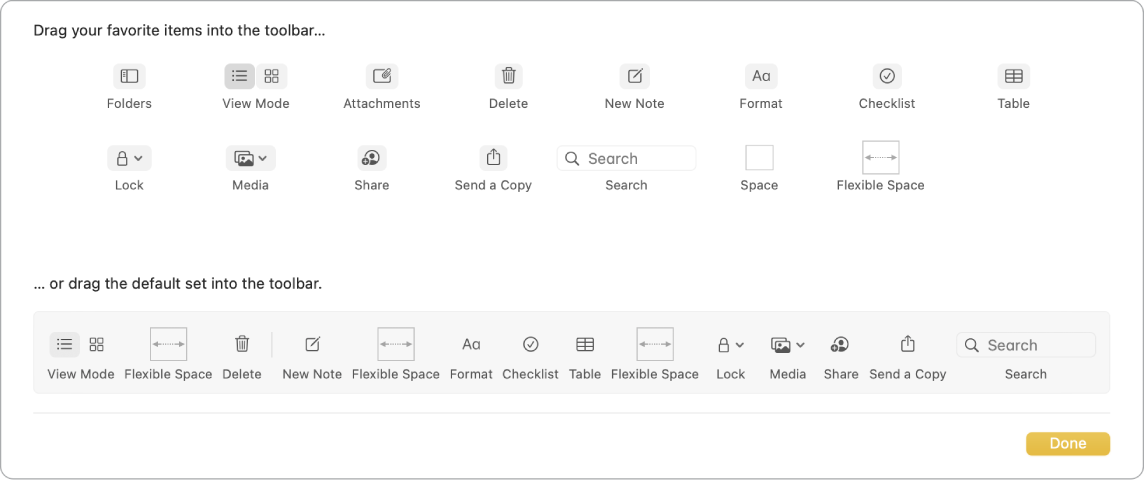
Pažymėkite atliktas užduotis sąraše. Spustelėkite mygtuką „Checklist“ ![]() , kad į pastabą įtrauktumėte interaktyvų kontrolinį sąrašą, kuris pažymėtus elementus automatiškai perkels į sąrašo apačią. Pasirinkite „Format“ > „More“ > „Uncheck All“, kad pažymėtumėte visus sąrašo elementus ir pradėtumėte iš naujo – ši funkcija puikiai tinka pirkinių sąrašams.
, kad į pastabą įtrauktumėte interaktyvų kontrolinį sąrašą, kuris pažymėtus elementus automatiškai perkels į sąrašo apačią. Pasirinkite „Format“ > „More“ > „Uncheck All“, kad pažymėtumėte visus sąrašo elementus ir pradėtumėte iš naujo – ši funkcija puikiai tinka pirkinių sąrašams.
Įtraukite nuotraukų, vaizdo įrašų ir kt. Nuvilkite nuotrauką, vaizdo įrašą, PDF arba kitą dokumentą iš darbalaukio. Paspauskite „Window“ > „Photo Browser“, kad į pastą įtrauktumėte elementų iš „Photos“ bibliotekos.
Įtraukite lentelę. Spustelėkite mygtuką „Table“ ![]() , kad į pastabą įtrauktumėte lentelę. Lentelę galite netgi nukopijuoti iš interneto puslapio arba kitos programos ir įklijuoti į savo pastabą.
, kad į pastabą įtrauktumėte lentelę. Lentelę galite netgi nukopijuoti iš interneto puslapio arba kitos programos ir įklijuoti į savo pastabą.
Užrakinkite pastabą. Galite nustatyti slaptažodį ir užrakinti pastabas, kurių nenorite atskleisti kitiems. Norėdami nustatyti slaptažodį, pasirinkite „Notes“ > „Preferences“, tada spustelėkite „Set Password“. Norėdami pastabą užrakinti, pasirinkite pastabą, tada pasirinkite „File“ > „Lock Note“.
Sužinokite daugiau. Žr. „Notes“ naudotojo vadovą.